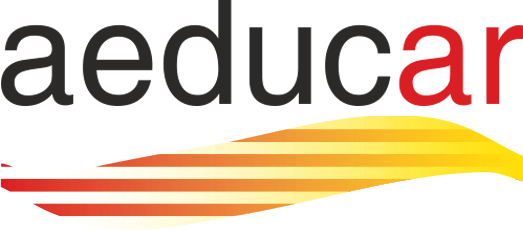5. Trabajamos en un E.V.A. - Aeducar
Mediante la creación de una tarea podremos proponer actividades sobre algún aspecto trabajado en el tema para observar si el alumnado va consolidando y aplicando los conocimientos adquiridos y evaluar su aprendizaje.
Como elemento de entrega a la tarea podemos solicitar al alumnado cualquier contenido digital, como documentos de texto, hojas de cálculo, imágenes, audio y vídeos entre otros. Incluso, permite que la respuesta sea contestar escribiendo o grabando la respuesta directamente en el campo que aparecerá al acceder a la entrega de la tarea.
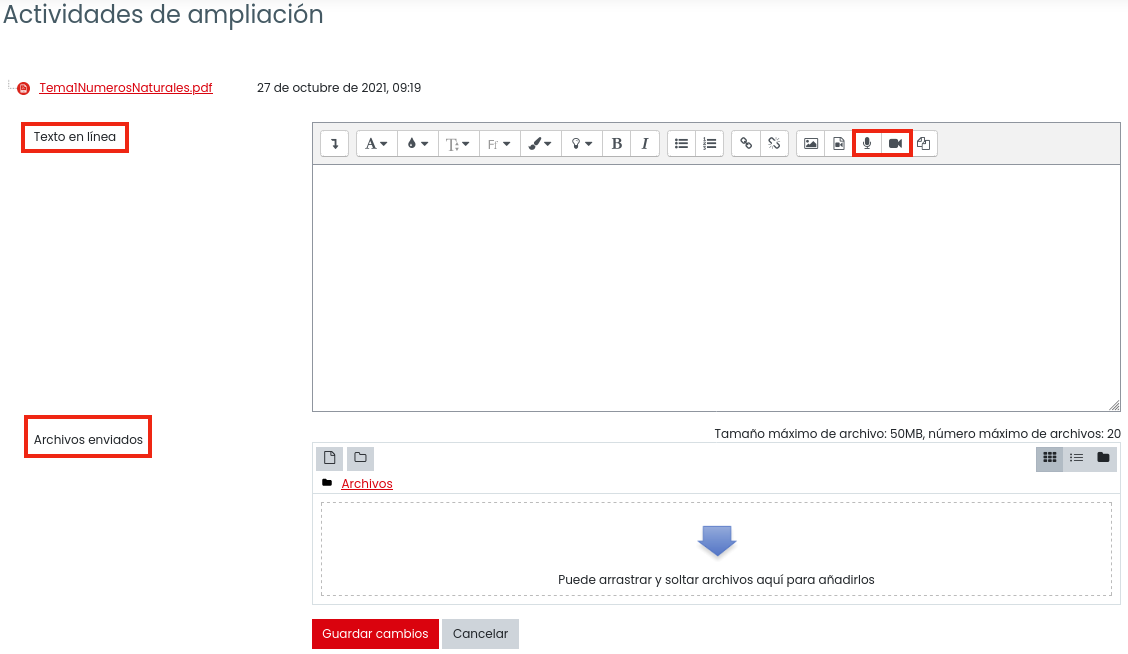
En la mayoría de ocasiones propondremos tareas de manera individual a cada estudiante, pero también tenemos la opción de permitir tareas en grupo.
También tiene la capacidad de aceptar tareas de uno de los miembros del grupo y que ésta quede vinculada al resto de su grupo.
Una vez entregada una tarea, podremos revisarla y dejar comentarios sobre el trabajo realizado que pueden ir acompañados por archivos, tales como correcciones sobre su propio documento.
Las tareas pueden ser calificadas usando una escala numérica o una escala personalizada, así como rúbricas.
Las calificaciones finales se actualizan automáticamente en el módulo de calificaciones.
Pasos para añadir una tarea
|
|
Pasos para configurar una tarea
Una vez añadida la tarea, lo primero que nos aparecerá será la página de configuración con las secciones en las que ya conocemos que suelen estar agrupados los distintos ajustes. Revisaremos los más importantes y recordamos que junto a cada ajuste aparece el icono que nos ampliará la información si tenemos alguna duda:
💡💡💡💡 Ideas de uso 💡💡💡💡
- Para alumnado más pequeño, por ejemplo, puede ser muy útil el que puedan realizar la entrega de la tarea como un audio o vídeo grabado directamente en el cuadro de texto de la entrega de tarea.
- Otra idea es aprovechar el hecho de que una tarea admite calificación. Podemos definir en nuestro curso una tarea oculta en la que recoger las calificaciones de alguna prueba presencial en clase, por ejemplo un examen escrito o una presentación en directo. Así estas calificaciones se sumarán a la del resto de tareas y cuestionarios realizados en la plataforma.
- Si utilizamos habitualmente la misma configuración general de tareas, a excepción de título y descripción, a la hora de crear una nueva tarea, podemos utilizar la opción Duplicar (aparece en el menú Editar a la derecha de la tarea al Activar Edición del curso) de tal modo que reaprovechemos la estructura o los contenidos de otra tarea ya diseñada.
Las actividades que nos permite utilizar Aeducar son muy variadas, y van desde los cuestionarios hasta las actividades H5P. Si quieres profundizar en su conocimiento no te pierdas los libros: "Comenzamos con nuestra aula en Aeducar" y "Profundizamos en el uso de Aeducar".